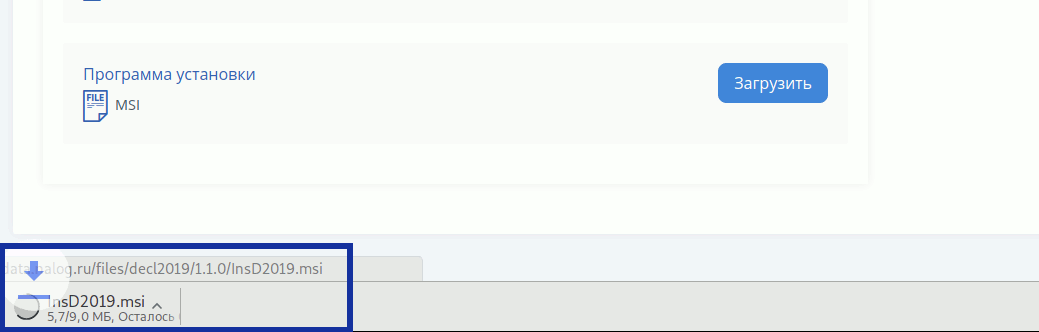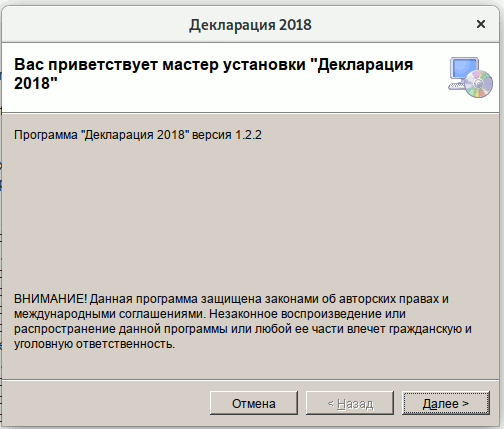Run msi on linux
Дата и время публикации: 2020-03-15 21:05:05
Дата и время модификации: 2020-03-22 07:07:07
Что лечим и как?
Для несведущих и неискушенных людей установка msi-пакетов нетривиальная задачка, особенно, когда на государевы сайты, например nalog.ru, предлагают подобное установить на компьютер с предустановленным GNU/Linux , как показано на рисунке 1.1
На рисунке 1.1 показан файл InsD2019.msi , который требует предустановленного Wine , который можно установить согласно разным советам по установке, потому что утилита установки пакетов msi программа msiexec входит в его состав.
После всех подготовительных действий, производим установку пакета msi , как показано в дампе 2.1
При этом, необращаем внимание на сообщение типа «0009:err:mscoree:LoadLibraryShim error reading registry key for installroot» , связанное с программой wineprefix , поэтому не стоит беспокоится.
Для отключения излишних сообщений, таких как «fixme:msi:internal_ui_handler internal UI » и т.п., не приводящим к сбоям работы программы msiexec , следует внести изменения в формат её выполнения, как показано в дампе 2.2
В результате указанных действий в дампе 2.1 или 2.2 на экране должно отобразится окно, как показано на рисунке 2.1
Остальные инструкции по установке следует черпать на сайте nalog.ru .
После установки указанного приложения c сайта nalog.ru, наблюдалась знакомая картина, а именно — с рабочего стола не работали ярлыки запуска в среде функционирования Wine , которые представлены файлами с расширением .lnk .
Сайт разработан в соответствии с рекомендациями консорциума W3C для языка разметки HTML5.
Источник
Хитрости и трюки при использовании Wine
Всем привет!
Прочел статью про «Все тонкости настройки Wine», оказалось, что там далеко не все тонкости. Поэтому написал этот пост как дополнение тому.
В данном посте в основном вольный перевод оф. документации, а так же несколько своих и чужих хитростей при работе с вайн.
Скорее всего данный пост будет интересен новичкам и обычным пользователям GNU\Linux. Тем не менее добротные советы от специалистов не будут лишними.
Что такое вайн думаю объяснять нет смысла. Хочу лишь показать несколько трюков при работе с ним.
Префиксы
С их помощью вы можете устанавливать приложения именно туда куда вы их хотите установить, а не в дефолтный .wine. Даже если что то пойдет не так, достаточно удалить тот префикс, в котором произошла ошибка, при этом все другие приложения\префиксы (предположим, что они настроенные) не пострадают.
То есть каждый созданный вами префикс можно рассматривать как отдельный wine – он независим от других префиксов. Или, для еще большей простоты, воспринимайте каждый созданный префикс, как отдельно установленную винду.
Теперь немного практики:
Сейчас мы создадим папку Gamez, в ней мы создадим префикс lib в который установим несколько библиотек. Эти библиотеки все равно пригодятся потом, поэтому пусть кешируются.
mkdir ./Gamez
env WINEPREFIX=$HOME/Gamez/lib wine winecfg
env WINEPREFIX=$HOME/Gamez/lib winetricks directx9 vcrun2005 vcrun2008 vcrun6
env WINEPREFIX=$HOME/Gamez/lib wine winecfg
Последней командой мы опять вызвали окно конфигуратора wine. Просто перейдите на вкладку «Библиотеки» и убедитесь, что все установилось. После этого выполните:
wine winecfg — откроется конфигуратор wine (не из префикса), проверьте ту же вкладку. Видите! Здесь никаких библиотек. Значит он цел и невредим.
Как установить несколько разных версий wine?
Для решения этой задачи придется собирать wine из исходников. При сборке просто используем префикс для дефолтной установке. Примерно как здесь:
./configure prefix=/path/to/install/directory && make
sudo make install
AppDB
Обязательно используйте appdb для поиска информации по установке приложения, возможно стаф, который вы устанавливаете, уже установили и расписали все подводные камни.
Наводим порядок в домашнем каталоге
Если вы любите поиграть, то вероятно ваш /home раздел забит сейвами и прочими файлами игр. Избавиться от этого всего дела, не в ущерб можно так:
Замените стандартный путь к моим документам, на желаемое место для хранения сейвов. У меня, к примеру, этот путь ведет в папку с игрой.
Использование последних версий wine
Wine такая штука, чем новее тем лучше! С помощью следующей команды вы всегда будете иметь последнею версию wine (для Ubuntu-подобных дистрибутивов):
sudo add-apt-repository ppa:ubuntu-wine/ppa
sudo apt-get update
После выполнения этих команд ищите последнею версию wine в synaptic.
Установка winetricks
Если по каким-либо причинам у вас до сих пор нет winetricks, то завести его в хозяйстве можно так:
wget winetricks.org/winetricks
sudo cp winetricks /usr/bin
sudo chmod +x /usr/bin/winetricks
Как установить MSI файл?
Это можно сделать двумя способами: wine msiexec /i whatever.msi
Альтернативный способ: wine start whatever.msi
The file foo.exe is not marked as executable… — Что это значит?
Эта ошибка происходит потому что на exe файле стоит запрет на выполнение. Для файла на вашей ФС эта команда должна исправить положение:
chmod a+x ./patch/you/exe.file
если же файл находится на диске, то должна помочь вот эта команда:
mount -o remount,mode=0777,exec /media/cdrom
Как вывести содержимое отладки в отдельный файл?
/.wine/drive_c/Games/Tron
wine tron.exe &> log.txt
Как отключить «crash» диалог?
Если вы используете префиксы, не забудьте в команде указать путь к префиксу — winetricks nocrashdialog
После запуска приложения\игры, wine ругается и ничего не запускает. Что делать?
Для начала изучите логи, обычно в них все написано. Ниже я приведу самые популярные ошибки:
MFC40.DLL : через winetricks установи mfc40 (Microsoft Foundation Classes from Visual C++ 4).
MFC42.DLL, MSVCP60.DLL : через winetricks установи vcrun6 (MS Visual C++ 6 sp4 libraries: mfc42, msvcp60, msvcrt).
MFC71.DLL, MSVCP71.DLL : через winetricks установи vcrun2003 (MS Visual C++ 2003 libraries: mfc71,msvcp71,msvcr71).
MFC80.DLL, MSVCP80.DLL : через winetricks установи vcrun2005 (MS Visual C++ 2005 libraries: mfc80,msvcp80,msvcr80).
MFC90.DLL, MSVCP90.DLL : через winetricks установи vcrun2008 (MS Visual C++ 2008 libraries: mfc90,msvcp90,msvcr90).
MDAC : через winetricks установи mdac27 (MS MDAC 2.7).
Мое приложение работает, но текстовые поля ведут себя странно
Проанализируйте дебаг wine после запуска приложения, если видите что ругается на RICHED20.DLL, то доустановите через winetricks следующею библиотеку: riched20
После запуска в консоль выводятся fixme сообщения. Что это?
Вы можете просто их игнорировать, это информация для разработчиков.
Что делать если приложению необходим .NET фреймворк?
Через вайнтрикс можно установить 1 или 2 фреймворк. Как альтернатива использовать mono. Если же приложение требует 3 или 4 фреймворк, то скорее всего оно работать не будет (хотя 3 и даже 3.5 доступен в меню winetricks). Ждем пока решат эту проблему.
Игра которую я пытаюсь установить защищена от распространения возможно ли её установить?
Смотри список copy protection, которые работают.
Что делать если приложение требует IE?
Wine использует по умолчанию ядро\движок Gecko – это то же, что и на Firefox. Поэтому можно через winetrikcs доустановить gecko(если его нет) и\или fakeie6.
Если же это не помогло, попробуйте поменять версию windows на win2k и установить через winetricks ie6, ie7 или ie8.
Как включить сглаживание шрифтов в wine?
Если ваша версия выше чем 1.1.12 вы можете использовать winetricks и выбрать один из трех вариантов сглаживания: fontsmooth-gray, fontsmooth-rgb или fontsmooth-bgr
После выхода из игры не восстанавливается разрешение экрана
Должно помочь: xrandr -s 0
Как попасть в реестр wine?
wine regedit — Если используются префиксы укажите путь в команде.
Нуждается ли wine в отдельной установке драйверов?
Нет. Wine – это не эмулятор компьютера, он лишь переводит вызовы Windows API в понятные линуксу команды.
Безопасно ли запускать wine от root?
Никогда не запускайте wine от root пользователя.
Если это уже случилось измените владельца
sudo chown -R $USER:$USER .wine
Техника безопасности при использовании wine
Вот несколько советов, которые помогут вам повысить безопасность:
- Никогда не запускайте программы с подозрительных сайтов
- Никогда не используйте root пользователя для запуска приложений!
- Используйте антивирусный сканер для запускаемых приложений, например ClamAV. Или хотя бы проверяете экзешники на virustotal
- Попробуйте удалить wine диск Z:, который указывает по умолчанию на корневой каталог. В качестве обходного пути запускать программы из
/.wine/drive_c директории.
Файл .xsession-errors забивает мусором все дисковое пространство. Что делать? (рецепт от —=XliN=—)
/.xsession-errors &> /dev/null
[[ «$(stat -c %s
/.xsession-errors)» -ge «52428800» ]] && echo >
/.xsession-errors
done
Добавьте его в автозагрузку, и установите следующий пакет (он необходим для работы скрипта).
apt-get install inotify-tools
Источник
Steps to Install .msi files in Linux
MSI files are the popular Microsoft Installer Files used in Windows today to execute and install a program. These files do the same work as other exe files in Windows.
Msi files are mostly setups of applications and Windows can install these files but what if you want to install these files in Ubuntu or Linux?
Wine is a great way to install Windows Installer files in Linux but the only problem with this is that it normally opens exe files only. So here is how to install msi file with Wine in Linux.
Install msi file in Linux
• Open the terminal
• Type in the following command
msiexec /i installer.msi
where installer.msi is the name of your msi file.
That’s it msi file will be opened now in Linux.
Share this:
Like this:
Related
11 Replies to “Steps to Install .msi files in Linux”
I think its a really nice post, i like Linux I would add to favs greets Juan
You are the man! Thank you
Humm.. that did not work. Terminal came back with msiexec can be found in the following packages: winel.2 winel.3 winel.0
This is what I got when I executed your recommendation. What now?
fixme:advapi:RegisterEventSourceW ((null),L”Bonjour Service”): stub
fixme:advapi:ReportEventA (0xcafe4242,0x0004,0x0000,0x00000064,(nil),0x0001,0x00000000,0x79e5dc,(nil)): stub
fixme:advapi:ReportEventW (0xcafe4242,0x0004,0x0000,0x00000064,(nil),0x0001,0x00000000,0x12a200,(nil)): stub
fixme:winsock:WSAIoctl WS_SIO_UDP_CONNRESET stub
fixme:winsock:WSAIoctl -> SIO_ADDRESS_LIST_CHANGE request: stub
fixme:iphlpapi:DeleteIpForwardEntry (pRoute 0x79e970): stub
fixme:iphlpapi:CreateIpForwardEntry (pRoute 0x79e9a8): stub
fixme:advapi:ReportEventA (0xcafe4242,0x0004,0x0000,0x00000064,(nil),0x0001,0x00000000,0x79e5dc,(nil)): stub
fixme:advapi:ReportEventW (0xcafe4242,0x0004,0x0000,0x00000064,(nil),0x0001,0x00000000,0x12a200,(nil)): stub
fixme:service:EnumServicesStatusW resume handle not supported
fixme:service:EnumServicesStatusW resume handle not supported
fixme:advapi:ReportEventA (0xcafe4242,0x0004,0x0000,0x00000064,(nil),0x0001,0x00000000,0x79e5dc,(nil)): stub
fixme:advapi:ReportEventW (0xcafe4242,0x0004,0x0000,0x00000064,(nil),0x0001,0x00000000,0x12a200,(nil)): stub
fixme:netapi32:NetGetJoinInformation Semi-stub (null) 0x79e694 0x79e68c
fixme:winsock:WSAIoctl WS_SIO_UDP_CONNRESET stub
Источник
Run msi on linux
Working on MSI Center software and making laptops with this software respond to calls from same script!!
Brand New UI. Now work as App Indicator
Expanded Basic Menu
Expanded Battery Menu
Advanced Fan curve Window
MSI Dragon Center for Linux
Official name :- OpenFreezeCenter
- This project will be weekly Updated!
- For more features do comment and share your views!
- Well if you like my work, Do follow me for more awesome projects!!
For Those running Linux Distro on MSI laptops. This is the Graphic User Interface application meant for Fan control and monitoring in Linux.
- This Application can run on any Linux distro!!
- Installation is very easy with one command solution!!
Disable SECURE BOOT because it interferes with the permission of the script to read/write to EC file.
.DEB package comming soon, till then delete previous versions of the application by deleting the directory and replacing it with the new release you download. Reinstall is not required and will be only done the first time automatically! thanks to # @Special-Niewbie
How To Install GUI app?
- Download the .zip from the github and extract it wherever you want
- Open terminal inside the extracted folder and run ./at_startup.sh
- This will install all the dependencies which are missing and open the GUI app for the first time.
- App will create conf.txt file. it will contain all your configurations and fan curve values. deleting that file will reset all your fan curves.
How To Run GUI app?
- Open terminal inside the extracted folder and run ./at_startup.sh
For any issue follow the guideline below
- Specify the System Specifications [CPU, GPU] and Model Number [MSI GP76 11UG].
- Write the problem with some description.
- Attach relevant screenshots.
Working on models
- MSI GE66
- MSI GS65
- MSI GF63
- MSI GP76 (11th Gen Intel)
- HELP ME ADD MORE MODELS. TEST AND REPORT ME
Working on Linux distro
- Ubuntu
- Pop OS
- Mint
- Kubuntu
- HELP ME ADD MORE DISTROS. TEST AND REPORT ME
- If you are not able to see the Speed of CPU fan but the percentage is showing perfectely fine, then do enable the Intel 11Th gen and report me and tell the generation of your processor. The 11th gen tag is alone write now, 10th gen please do check and confirm!!
About
For Those running Linux Distro on MSI laptops. This is the Graphic User Interface application meant for Fan control in Linux.
Источник